essek album
Gif animáció a Photoshop nagyon izgalmas folyamat. Ha nézni, és csodálja mások alkotásait. úgy tűnik, hogy az animáció gif - ez nagyon nehéz. Tény, hogy minden nem olyan rossz, csak meg kell egy kicsit több figyelmet, amikor animációkat.
Most, hogy a lapozás animáció. Találtam egy képet album üres oldalak. Ennyi, és gördül.
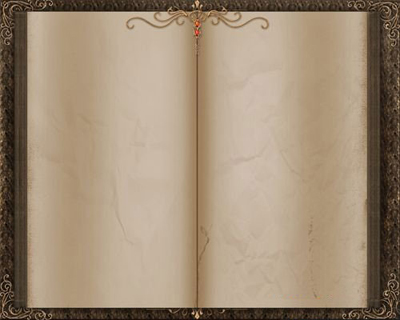
2. A függőleges eszköztáron válassza az eszközt „téglalap alakú területet”, és jelölje ki az oldalt a jobb oldalon.
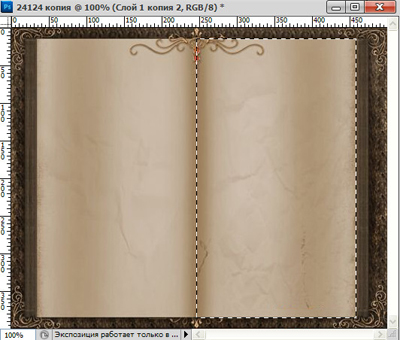
3-Edit-Transform-torzítás. Torzítják az oldalt, mint ez:
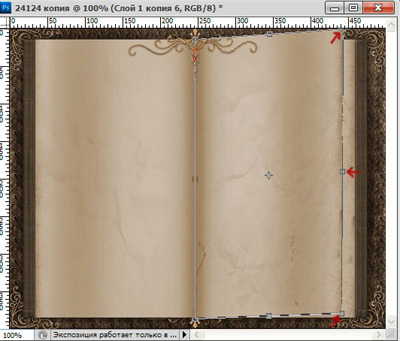
A lehetőségek bár, kattintson a „check” (alkalmazni).
4-Réteg Duplicate réteg. Ez a réteg is szükséges, hogy deformálódik.
5-Edit-Free Transform. Oldal csak csökkenti a szélességét.
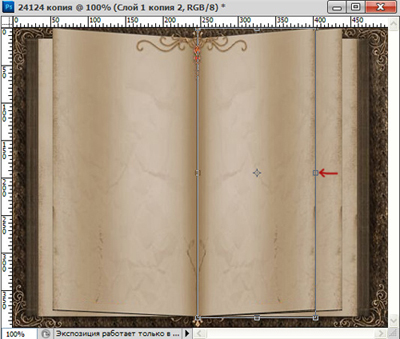
6. Réteg Duplicate réteg. És ez a réteg torzítják.
7-Edit-Transform-torzítás. Itt szélességének csökkentését, és húzza le egy kicsit.
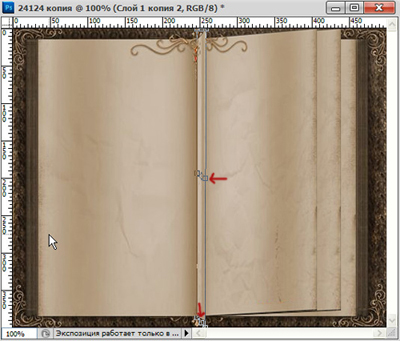
Az egyik oldalon a lap kész.
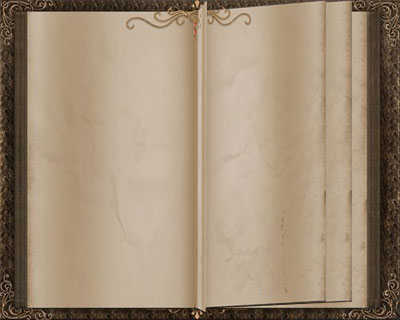
Most kell, hogy az oldal bal oldalán. Mi lesz kész egyszerűen másolja az oldalt. Az ablak rétegek letiltja szemét a szálak (kattintson a kémlelő ablak), kivéve réteget 0 és az 1. réteg.

8 aktiválása 1 réteget, kattintson a jobb egérgombbal és válasszuk. az ablakban „Duplicate Layer”.
9-Edit-Transform-Vízszintes tükrözés.
10. Az eszköztáron válassza ki a „mozgó”, és mozgassa az oldalt a bal oldalon.
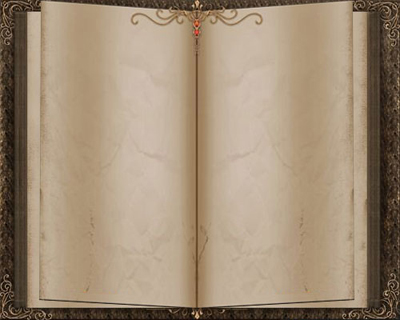
11 engedélyezése kukucskáló rétegen 1 példány (kattintson a hely, ahol a szem), és aktiválja a réteg kattintva a jobb egérgombbal, válassza Ismétlődő réteg.
12-szerkesztés-transfomirovanie-Vízszintes tükrözés.
13. Helyezze át a balra.
Tartalmazza a 14-szemmel a felső réteget. Ez a réteg nem szükséges megismételni. Most az album a következő:

Mi folytassa az animációt. A rétegek ablakban kapcsolja ki az összes szemét, kivéve az alsó réteg.
15. Az animációt az első keretben, hogy az idő 0,2 másodperc. és. gombra kattintva létrehozhat kereteket, hogy 6 képkocka.
16 Kattintson a második keret és az ablak rétegek közé tartoznak a szemmel rétegen 1.
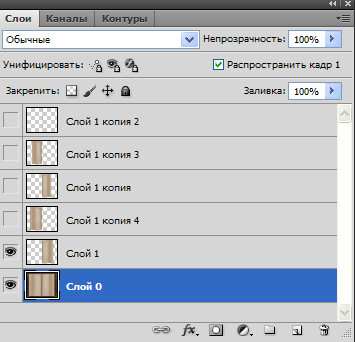
17 Kattintson a harmadik kerethez, és egy ablak réteget a szemét az 1 réteg és az 1. réteg közé egy példányt.
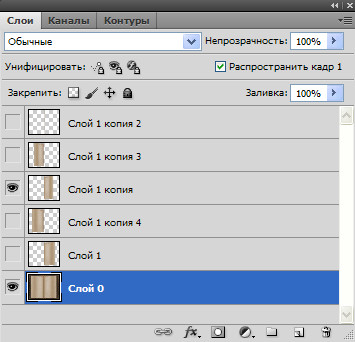
18. Kattintson a negyedik keret, és az ablak rétegek ki a szemét egy réteg 1 példány, és helyezze az 1. réteg 2. példányt.

19 Kattintson az ötödik keret az ablakban rétegek le a szem egy réteg 1 másolat 2 és az 1. réteg példányát tartalmazzák 3.
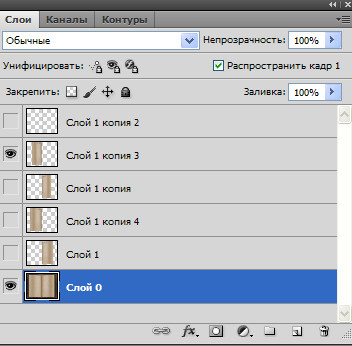
20 -Kliknut az utolsó keret az ablakban rétegek le a szem egy réteg 1 példány 3. és másolja 1 közé 4 réteg.
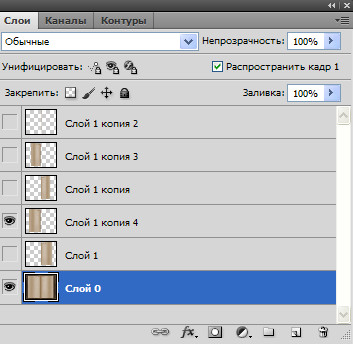
Most az animáció ablakban kattintson a Start gombra.
Gif animáció készen áll, és megcsodálhatja a teremtés.
21 fájl-Save for Web & Devices. (A Photoshop mentse a fájlt cs2- optimalizált mindkettő). Mentés gif.
Létrehozott egy albumot használhatja a jövőben tegye a fényképet. Csak erre van szüksége, hogy mentse a PSD. Fájl mentés.
Share szociális. hálózatba
Inga, az album megnyitása nélkül animáció. Másolás üres oldal és többször húzza ki a szemeit példányban. A lemez, amely forog betét képet, majd a „réteg egyesítjük az előző”. Akkor ne mint az osztályban, átalakítani lapot. Aztán. ha a lemez elkészült, kapcsolja ki a szemét ezeket a rétegeket, hogy azok ne zavarják, viszont a szem, az első tiszta lapot másolni, beilleszteni egy fotót, és igen, mind az osztályteremben. Ugyanezt megismételjük a másik másolt lap.
Én már a 2 kérdés: 1) Meg kell-e aktiválni (távolítsa el a „lock”) az első réteg és készíthetek És akkor már 4 réteg, de kapok csak 3? 2) Nem értem, hogyan mozog az összes réteget vlevo.Esli lehetséges egy ilyen „teáskanna” podrobnee.Vyshe a beszélgetések láttam hasonlót vopros.Ochevidno nemcsak nem világos számomra.
Én is nagyon szívesen segít